이 포스팅은 쿠팡 파트너스 활동의 일환으로 수수료를 지급받을 수 있습니다.
✅ 포토샵을 무료로 다운로드하고 설치하는 방법을 알아보세요!
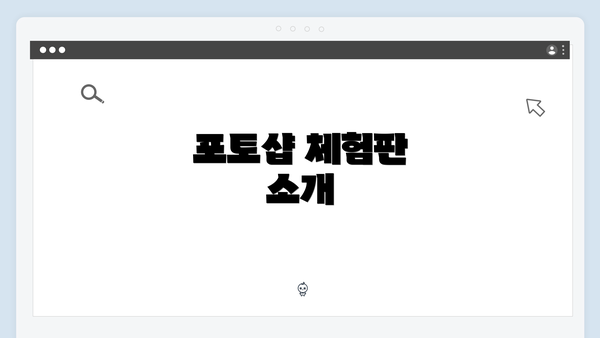
포토샵 체험판 소개
포토샵 체험판은 Adobe에서 제공하는 사용자 친화적인 이미지 편집 소프트웨어로, 디지털 아트를 제작하거나 사진을 보정하는 데 유용합니다. 2025년 현재, 포토샵 체험판은 최신 기능을 포함하며, 기본 사용자뿐만 아니라 전문가도 활용할 수 있는 다양한 도구들을 제공합니다. 사용자들은 체험판을 통해 포토샵의 전체 기능을 제한된 시간 동안 무료로 경험할 수 있으며, 이를 통해 자신에게 적합한 소프트웨어인지 여부를 결정할 수 있습니다.
포토샵 체험판을 이용하면 전문적인 사진 보정 도구에 접근할 수 있으며, 여러 가지 필터와 효과 사용이 가능합니다. 특히, 사용자들이 포토샵을 처음 사용하는 경우라도 인터페이스가 직관적이기 때문에 쉽게 접근할 수 있습니다. 그러나, 모든 기능의 사용 방법을 이해하기 위해서는 기초적인 튜토리얼을 참고하는 것도 좋은 방법입니다.
포토샵 체험판의 활용은 개인 사용자에게 뿐만 아니라, 소규모 비즈니스나 콘텐츠 제작자에게도 큰 도움이 됩니다. 무료로 체험할 수 있는 이 기회를 통해, 이러한 사용자는 자신들의 제품이나 서비스를 더욱 매력적으로 보이게 할 수 있도록 이미지 품질을 향상시킬 수 있습니다.
포토샵을 이용한 이미지 보정 기본기
이미지 보정은 사진의 퀄리티를 한층 높이고, 원하는 효과를 줄 수 있는 중요한 과정이에요. 포토샵은 이런 이미지 보정에서 가장 많이 사용되는 도구 중 하나로, 그 기능들이 매우 다양하답니다. 이번 섹션에서는 포토샵을 이용한 기본적인 이미지 보정 기법에 대해 살펴볼게요. 이 기본기는 나중에 고급적인 기술을 활용하는 데에도 큰 도움이 될 거에요.
1. 밝기 조정하기
첫 번째로, 이미지의 밝기를 조정하는 방법에 대해 알아보아요. 밝기는 사진의 전반적인 느낌을 결정짓는 중요한 요소죠. 밝기를 조정하려면, 상단 메뉴 바에서 이미지 > 조정 > 밝기/대비를 선택하세요. 여기서 슬라이더를 이용해 적절한 밝기를 설정할 수 있어요. 예를 들어, 어두운 사진에서는 밝기를 올려야 하고, 너무 밝은 사진은 낮춰야 하죠.
2. 대비 조정하기
대비 또한 중요한 요소에요. 대비가 높으면 색상이 더 뚜렷하게 표현되지만, 낮으면 색이 부드럽게 조화롭게 보이곤 해요. 이를 조정하려면, 이미지 > 조정 > 밝기/대비에서 대비 슬라이드를 이용하세요. 많은 경우, 대비를 높이면 사진이 훨씬 더 선명해지니 한 번 활용해 보세요.
3. 색상 보정
다음으로, 색상 보정에 대해 알아볼게요. 포토샵에서 색상을 조정하려면 이미지 > 조정 > 색조/채도 기능을 사용하면 돼요. 여기서 채도 슬라이드를 조정하면 이미지의 색이 더욱 풍부해지죠. 예를 들어, 자연 풍경 사진에서 녹색의 초목이 더 선명하게 보이면 감동적인 사진으로 변신할 수 있어요.
4. 크롭(Crop) 및 회전
이미지를 크롭하고 회전하는 것도 기본적인 보정 기술이에요. 필요 없는 부분을 잘라내어 초점을 맞추는 것이죠. 사진을 선택한 후, 도구 상자에서 자르기 도구를 선택하여 원하는 부분을 드래그하면 쉽게 크롭할 수 있어요. 회전은 이미지 > 이미지 회전에서 각도를 조절해 주면 되어요. 만약 수평이 맞지 않는 사진이라면 회전을 통해 정렬할 수 있어요.
5. 필터 적용하기
마지막으로, 포토샵에는 다양한 필터들이 있어요. 필터를 이용하면 이미지에 특별한 효과를 줄 수 있죠. 필터 메뉴를 클릭한 후, 다양한 필터를 선택할 수 있어요. 예를 들어, 흐림 효과는 배경을 부드럽게 만들어 주어 주제를 더욱 돋보이게 해줘요.
요약 및 활용
이러한 기본적인 보정 기술들을 익힌다면, 사진의 퀄리티를 효과적으로 높일 수 있을 거예요. 단순한 조정으로도 사진은 훨씬 더 아름답고 매력적으로 변할 수 있어요. 매일 조금씩 연습해 보세요. 나중에 더 전문적인 기술로 발전하는 데도 많은 도움이 될 거랍니다.
지금까지 포토샵을 이용한 이미지 보정의 기본기를 살펴보았어요. 다음 섹션에서는 전문적인 이미지 보정 기술에 대해서 더 깊이 있게 알아보도록 해요!
✅ 포토샵 체험판을 쉽게 설치하는 방법을 알아보세요.
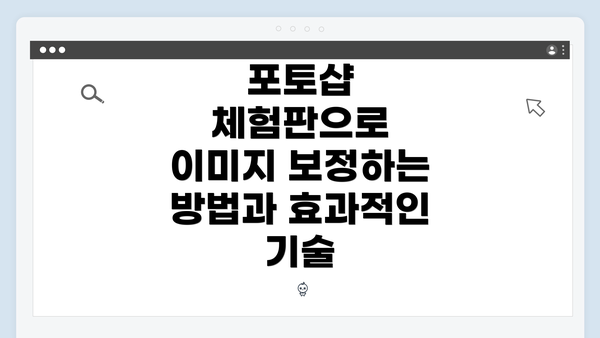
포토샵 체험판으로 이미지 보정하는 방법과 효과적인 기술
전문적인 이미지 보정기술
이미지 보정은 단순한 색상 조정이나 크기 변환을 넘어서, 사진의 품질을 극대화하고 원하는 느낌을 살리는 고급 기술이 필요해요. 이를 위해 포토샵에서 사용할 수 있는 전문적인 이미지 보정기술을 아래의 표로 정리해드릴게요.
| 기술 | 설명 |
|---|---|
| 레벨 조정 (Levels) | 밝기, 대비 및 색상을 조정하는 기본 도구예요. 흑백 포인트와 화이트 포인트를 설정하여 사진의 명암을 극대화할 수 있어요. |
| 곡선 조정 (Curves) | 색상과 밝기를 정교하게 조정할 수 있는 도구로, 특히 그라디언트를 수정하고 특정 색조를 강조할 때 유용해요. |
| 색상 균형 (Color Balance) | 전체적인 색상 균형을 조정하기 위해 사용할 수 있는 도구로, 그림의 따뜻함이나 차가움을 조절할 수 있어요. |
| 비네팅 (Vignetting) | 이미지의 가장자리를 어둡게 만들어 주목도를 높이는 효과를 주는 기술이에요. 주리보다 강조하고 싶은 요소에 시선을 집중시켜줄 수 있어요. |
| 노출 조정 (Exposure) | 사진의 전반적인 노출을 조절하여 과도한 밝기나 어두운 부분을 바로잡을 수 있어요. |
| 선명도 (Sharpening) | 이미지의 경계를 더욱 뚜렷하게 만들고 디테일을 강조하기 위해 사용할 수 있는 기술이에요. |
| 스팟 수정 (Spot Healing) | 이미지에서 불필요한 요소나 결점을 제거하는데 유용해요. 피부의 잡티나 물체의 재현을 개선할 때 자주 사용해요. |
| 슬라이드 쇼 (Slideshow) | 여러 장의 이미지를 동적으로 보여주고 싶을 때 해당 기술을 활용하여 매력적인 포트를 만들 수 있어요. |
| 필터 사용 (Filters) | 다양한 필터를 적용하여 독창적인 효과를 줄 수 있어요. 흐림, 노이즈 등 다양한 필터로 사진을 특징지을 수 있어요. |
전문적인 이미지 보정 기술을 통해 사진의 품질을 극대화할 수 있어요.
이러한 기술들은 이미지 보정의 기초 과정을 거친 후에 사용할 수 있으며, 각각의 도구를 어떻게 활용하는지에 따라 결과물이 달라질 수 있어요. 특히 포토샵 체험판을 활용할 경우, 기능을 미리 시험해보며 자신만의 스타일과 취향을 찾는 것이 중요해요.
모든 기술은 연습을 통해 숙련도를 높일 수 있으니 다양한 방법으로 시도해보세요. 각 기술을 조금씩 접목시키면 더욱 전문적인 이미지를 만들어낼 수 있을 거예요.
실용적인 팁 및 기술
포토샵을 사용하면서 이미지 보정 시 유용한 작은 팁과 기술들을 알아보도록 할게요. 이 실용적인 조언들은 초보자에게도 큰 도움이 될 거예요.
1. 레이어 활용하기
- 여러 개의 레이어를 만들어 각각의 수정 작업을 독립적으로 진행해요.
- 작업의 실수를 쉽게 수정할 수 있어서 보다 효율적으로 작업할 수 있어요.
- 각 레이어를 이름으로 구분해 두면, 나중에 찾아보기도 쉽답니다.
2. 히스토리 패널 활용
- 히스토리 패널을 통해 이전 단계로 쉽게 돌아갈 수 있어요.
- 변경사항을 기록하고 관리하는 데 유용해요.
- 큰 실수를 했더라도 두세 번의 클릭으로 해결할 수 있답니다.
3. 조정 레이어 사용
- 조정 레이어는 원본 이미지에 직접적이지 않은 수정 작업을 해요.
- 밝기, 대비, 색상 조정 등을 손쉽게 하고, 언제든지 조절할 수 있어요.
- 최종 이미지에 대한 다양한 시도를 해볼 수 있어요.
4. 필터 및 효과의 적절한 활용
- 다양한 필터를 사용해 볼 거예요. 하지만 너무 많이 사용하지 않도록 주의해야 해요.
- 심플한 효과가 때로는 더 좋은 결과를 주기도 해요.
- 이미지의 분위기를 바꿀 수 있는 적절한 필터를 선택하세요.
5. 색상 조정 기법
- 이미지의 색조를 조정해서 보다 자연스러운 색감을 만들어보세요.
- ‘색조/채도’ 조정 기능을 통해 색상이 어떻게 변화하는지 실험해 보세요.
- 꽤 간단하면서도 매우 효과적인 기법이에요.
6. 이미지 크기 및 해상도 조정
- 출력할 매체에 맞춰 해상도를 조절하세요. 인쇄물과 웹용의 해상도가 다르답니다.
- 이미지의 크기를 조정할 때는 비율이 유지되도록 설정하세요.
- 너무 큰 이미지는 작업 속도를 느리게 할 수 있으니, 적절히 관리하는 게 중요해요.
7. 단축키 사용하기
- 기본적인 단축키를 외워서 작업 속도를 높여보세요.
- 예를 들어, ‘Ctrl + Z’는 실행 취소, ‘Ctrl + S’는 저장이죠.
- 단축키는 반복적인 작업을 빠르게 할 수 있도록 도와줄 거예요.
결론
이미지 보정은 기술과 창의력이 합쳐져야 성공적인 결과를 얻을 수 있어요. 위의 팁들은 기본기를 다진 후에 더욱 전문적인 작업을 할 수 있도록 도와줄 거예요. 포토샵 체험판을 활용해 이 기법들을 실제로 적용해 보세요.
여기서 강조하고 싶은 부분은 포토샵을 활용한 이미지 보정은 연습과 경험을 통해 더욱 발전할 수 있다는 것이에요. 꾸준히 연습하고 실험하는 것이 중요하답니다!
포토샵 체험판 경험의 마무리
포토샵 체험판의 경험을 마무리하면서, 우리가 마주한 도전과 성취를 돌이켜 보는 시간을 가질게요. 체험판을 통해 첫 발을 내딛었던 수많은 이미지 보정 기술과 팁을 활용해 보셨을 겁니다. 이제는 그 경험을 어떻게 활용하고, 다음 단계로 나아갈지를 고민해 볼 차례입니다.
1. 체험판으로 달성한 것들
체험판을 통해 이미지 보정의 기본기를 탄탄히 다질 수 있었던 분들이 많을 거예요. 기본적인 색상 조정, 노출 조정, 그리고 필터 사용법 등 여러 기능을 익혔고, 이러한 과정 속에서 자신의 스타일을 찾는 기회를 가졌죠. 무엇보다도, 포토샵의 매력을 느끼고, 더 높은 수준의 보정 기술에 도전해 볼 수 있는 발판을 마련한 것이 중요해요.
2. 더욱 발전하기 위한 방향
체험판을 끝내기 전에, 이제는 어떤 발전 방향을 설정할지를 고민해 보세요. 유료 버전 구매를 고민하는 것도 좋지만, 그 전에 다음과 같은 질문을 스스로에게 해보는 건 어떨까요?
- 어떤 기능이 가장 도움이 되었나요?
- 어떤 기술을 더 깊이 있게 배우고 싶나요?
- 어떤 프로젝트에 포토샵을 활용할 수 있을까요?
이런 질문에 대한 답을 통해 내가 어떤 방향으로 나아가야 할지를 명확히 정리해 보세요.
3. 커뮤니티와의 연결
또한, 체험판 사용 경험을 기반으로 사진 편집 커뮤니티에 참여하는 것도 좋은 방법이에요. 다른 사용자들과의 피드백을 주고받거나, 자신의 작업물을 공유함으로써 더욱 성장할 수 있죠.
- 포토샵 관련 포럼: 다양한 팁과 트릭을 얻을 수 있어요.
- 소셜 미디어 그룹: 영향력 있는 사진작가와 소통하며 새로운 자극을 받을 수 있어요.
4. 계속되는 학습
마지막으로, 포토샵은 단순한 도구 그 이상의 존재예요. 지속적인 학습과 실습을 통해 더욱 유용한 기술로 발전시킬 수 있습니다. 유튜브에서 다양한 튜토리얼을 찾아보거나,
- 온라인 강의 수강: 보다 체계적으로 배울 수 있는 좋은 기회
- 도서 및 자료 구입: 전문적인 자료를 통해 깊이 있는 지식을 쌓을 수 있어요.
이제 포토샵 체험판을 통한 여정이 끝났다고 해서 모든 것이 끝난 건 아니에요. 계속해서 새로운 도전에 나설 준비가 되어 있나요? 그렇다면 여러분의 필름이 더욱 빛날 날이 얼마 남지 않았어요!
체험판에서 얻은 경험을 토대로 앞으로의 발전을 이루어내는 것이 중요해요. 이 여정은 여러분의 색깔을 찾아가는 과정이니, 자신의 편집 스타일과 독창성을 마음껏 표현해 보세요. 포토샵의 세계는 무궁무진하니까요.
자주 묻는 질문 Q&A
Q1: 포토샵 체험판은 어떤 기능을 제공하나요?
A1: 포토샵 체험판은 최신 이미지 편집 기능을 포함하여 기본 사용자부터 전문가까지 다양한 도구를 제공합니다.
Q2: 포토샵에서 이미지의 밝기와 대비는 어떻게 조정하나요?
A2: 상단 메뉴 바에서 ‘이미지’ > ‘조정’ > ‘밝기/대비’를 선택하여 슬라이더를 사용해 조정할 수 있습니다.
Q3: 포토샵을 활용한 이미지 보정의 중요성은 무엇인가요?
A3: 포토샵을 활용한 이미지 보정은 사진의 품질을 극대화하고 원하는 느낌을 살리는데 중요하며, 전문적인 기술을 통해 더욱 매력적인 이미지를 만들 수 있습니다.
이 콘텐츠는 저작권법의 보호를 받는 바, 무단 전재, 복사, 배포 등을 금합니다.